نویسنده:
William Ramirez
تاریخ ایجاد:
18 سپتامبر 2021
تاریخ به روزرسانی:
1 جولای 2024

محتوا
- مراحل
- قسمت 1 از 3: آماده سازی گروه داده
- قسمت 2 از 3: محاسبه ربع چهارم
- قسمت 3 از 3: استفاده از Excel
- نکات
چارک ها اعدادی هستند که مجموعه داده ها را به چهار قسمت مساوی (چهارم) تقسیم می کنند. چارک بالای (سوم) شامل 25٪ بزرگترین اعداد در مجموعه (صدک 75) است. با تعیین میانه نیمه بالایی مجموعه داده (این نصف شامل بزرگترین اعداد می شود) ، چارک فوقانی محاسبه می شود. چارک فوقانی را می توان به صورت دستی یا در ویرایشگر صفحه گسترده مانند MS Excel محاسبه کرد.
مراحل
قسمت 1 از 3: آماده سازی گروه داده
 1 اعداد موجود در مجموعه داده را به ترتیب صعودی مرتب کنید. یعنی آنها را بنویسید ، با کوچکترین عدد شروع کنید و با بزرگترین خاتمه دهید. به یاد داشته باشید که همه اعداد را یادداشت کنید ، حتی اگر تکرار شوند.
1 اعداد موجود در مجموعه داده را به ترتیب صعودی مرتب کنید. یعنی آنها را بنویسید ، با کوچکترین عدد شروع کنید و با بزرگترین خاتمه دهید. به یاد داشته باشید که همه اعداد را یادداشت کنید ، حتی اگر تکرار شوند. - به عنوان مثال ، داده های داده شده [3 ، 4 ، 5 ، 11 ، 3 ، 12 ، 21 ، 10 ، 8 ، 7]. اعداد را به صورت زیر بنویسید: [3 ، 3 ، 4 ، 5 ، 7 ، 8 ، 10 ، 11 ، 12 ، 21].
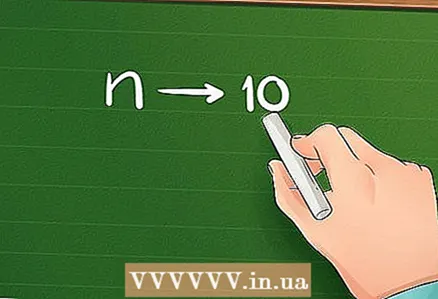 2 تعداد اعداد موجود در مجموعه داده را تعیین کنید. برای انجام این کار ، به سادگی اعدادی را که در مجموعه موجود است بشمارید. شمارش اعداد تکراری را فراموش نکنید.
2 تعداد اعداد موجود در مجموعه داده را تعیین کنید. برای انجام این کار ، به سادگی اعدادی را که در مجموعه موجود است بشمارید. شمارش اعداد تکراری را فراموش نکنید. - به عنوان مثال ، مجموعه داده [3 ، 3 ، 4 ، 5 ، 7 ، 8 ، 10 ، 11 ، 12 ، 21] شامل 10 عدد است.
 3 فرمول چارک بالایی را بنویسید. فرمول این است:
3 فرمول چارک بالایی را بنویسید. فرمول این است: ، جایی که
- چارک بالا ،
- تعداد اعداد در مجموعه داده
قسمت 2 از 3: محاسبه ربع چهارم
- 1 مقدار را در فرمول وارد کنید
. آن را به خاطر بسپارید
تعداد اعداد موجود در مجموعه داده است.
- در مثال ما ، مجموعه داده شامل 10 عدد است ، بنابراین فرمول به این صورت نوشته می شود:
.
- در مثال ما ، مجموعه داده شامل 10 عدد است ، بنابراین فرمول به این صورت نوشته می شود:
- 2 عبارت داخل پرانتز را حل کنید. با توجه به ترتیب صحیح عملیات ریاضی ، محاسبات با عبارت داخل پرانتز شروع می شود. در این حالت ، 1 را به تعداد اعداد موجود در مجموعه داده اضافه کنید.
- مثلا:
- مثلا:
- 3 مقدار حاصله را در ضرب کنید
. همچنین می توان مقدار را در ضرب کرد
... موقعیت یک عدد را در مجموعه داده می بینید که سه چهارم (75٪) از شروع مجموعه داده است ، یعنی موقعیتی که پایگاه داده به دو چهارم بالا و یک چهارم پایین تقسیم می شود. اما خود چارک بالای صفحه را پیدا نخواهید کرد.
- مثلا:
بنابراین ، چارک فوقانی با عددی که در موقعیت قرار دارد تعیین می شوددر مجموعه داده
- مثلا:
- 4 عددی را که چارک بالای را مشخص می کند پیدا کنید. اگر شماره موقعیت یافت شده یک عدد صحیح است ، کافی است عدد مربوطه را در مجموعه داده جستجو کنید.
- به عنوان مثال ، اگر محاسبه کنید که شماره موقعیت 12 است ، عددی که چارک بالایی را مشخص می کند در موقعیت 12 در مجموعه داده قرار دارد.
- 5 چارک بالایی را محاسبه کنید (در صورت نیاز). در بیشتر موارد ، عدد موقعیت برابر کسر معمولی یا اعشاری است. در این حالت ، اعدادی را که در مجموعه داده ها در موقعیت های قبلی و بعدی قرار دارند ، پیدا کنید و سپس میانگین حسابی این اعداد را محاسبه کنید (یعنی مجموع اعداد را بر 2 تقسیم کنید). نتیجه چارک بالای مجموعه داده است.
- به عنوان مثال ، اگر محاسبه کرده باشید که چارک فوقانی در موقعیت قرار دارد
، سپس عدد مورد نیاز بین اعداد در موقعیت های 8 و 9 قرار دارد. مجموعه داده [3 ، 3 ، 4 ، 5 ، 7 ، 8 ، 10 ، 11 ، 12 ، 21] شامل اعداد 11 و 12 در موقعیت های 8 و 9 است. میانگین حسابی این اعداد را محاسبه کنید:
بنابراین چارک بالای مجموعه داده 11.5 است.
- به عنوان مثال ، اگر محاسبه کرده باشید که چارک فوقانی در موقعیت قرار دارد
قسمت 3 از 3: استفاده از Excel
- 1 داده ها را در یک صفحه گسترده Excel وارد کنید. هر عدد را در یک سلول جداگانه وارد کنید. فراموش نکنید که شماره های تکراری را وارد کنید. داده ها را می توان در هر ستون یا سطر جدول وارد کرد.
- برای مثال ، مجموعه داده [3 ، 3 ، 4 ، 5 ، 7 ، 8 ، 10 ، 11 ، 12 ، 21] را در سلولهای A1 تا A10 وارد کنید.
- 2 در یک سلول خالی ، توابع چهارگانه را وارد کنید. تابع چارک عبارت است از: = (QUARTILE (AX: AY؛ Q)) ، جایی که AX و AY سلولهای شروع کننده و پایان دهنده داده هستند ، Q یک چهارم است. شروع به تایپ این عملکرد کنید و سپس روی آن در منوی باز شده دوبار کلیک کنید تا در سلول جایگذاری شود.
- 3 سلول های دارای داده را انتخاب کنید. روی سلول اول و سپس روی آخرین سلول کلیک کنید تا محدوده داده مشخص شود.
- 4 Q را با 3 جایگزین کنید تا چارک بالای آن مشخص شود. پس از محدوده داده ، یک نقطه ویرگول و دو براکت بسته در انتهای تابع وارد کنید.
- به عنوان مثال ، اگر می خواهید چارک بالای داده ها را در سلول های A1 تا A10 پیدا کنید ، تابع به این شکل است: = (QUARTILE (A1: A10؛ 3)).
- 5 چارک بالای صفحه را نمایش دهید. برای انجام این کار ، Enter را در سلول با عملکرد فشار دهید. چارک نمایش داده می شود ، نه موقعیت آن در مجموعه داده.
- توجه داشته باشید که Office 2010 و نسخه های بعد از آن دو عملکرد مختلف برای محاسبه ی چهارک ها شامل QUARTILE.EXC و QUARTILE.INC است. در نسخه های قبلی Excel ، فقط می توانید از تابع QUARTILE استفاده کنید.
- دو تابع چارک فوق در Excel از فرمول های متفاوتی برای محاسبه چارک بالایی استفاده می کنند. QUARTILE / QUARTILE.VKL از فرمول استفاده می کند
، و QUARTILE.EXC از فرمول استفاده می کند
... هر دو فرمول برای محاسبه چارک ها استفاده می شوند ، اما فرمول اول به طور فزاینده ای در نرم افزار آماری در حال ساخت است.
نکات
- گاهی اوقات می توانید با مفهوم "محدوده بین چهار چوبی" روبرو شوید. این محدوده بین چارکهای پایینی و بالایی است که برابر است با تفاوت بین چارکهای سوم و اول.



